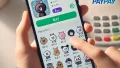スマホでZoomを使って会議に参加する際、背景設定やミュートの操作は、スムーズな進行のために重要です。
特に、プライバシー保護のために背景を設定したい、または会議中に雑音を防ぐためにミュートにしたいという方も多いでしょう。
この記事では、スマホからZoomを利用する際の背景設定方法と、簡単にミュートを行う方法について詳しく解説します。
初心者でもすぐに実践できる手順を紹介していますので、ぜひ参考にしてください。
関連記事:Zoomアプリ徹底解説:本物の見分け方から安全な使用方法まで
関連記事:Zoomチャット履歴の保存・確認方法:ビジネスに役立つコツ
関連記事:Zoom通信料を節約!スマホで通信量を減らす設定方法
この記事を読むとわかること
- スマホでZoomの背景を設定する方法と、背景設定ができない場合の対処法
- スマホでのZoom会議中に簡単にミュートする方法と、自動ミュート設定の手順
- Zoomの背景・ミュート機能を活用して、スムーズに会議を進行させる方法
スマホでZoomの背景を設定する方法
スマホでZoomを使用する場合でも、パソコン同様に背景設定が可能です。
背景設定を活用することで、周囲のプライバシーを守ったり、ビジネスやフォーマルな会議にふさわしい印象を与えることができます。
特に自宅やカフェなど、背景が気になる場所から参加する際には便利です。
まずは、Zoomアプリからバーチャル背景を設定する手順について見ていきましょう。
背景の設定は、スマホでも簡単に行えるので、初心者でも心配ありません。
Zoomアプリからバーチャル背景を選ぶ手順
スマホでZoomの背景を変更するためには、まずZoomアプリの設定画面にアクセスする必要があります。
以下の手順で簡単に背景を設定できます。
- Zoomアプリを開き、右下の「設定」をタップします。
- 「ミーティング」を選択し、スクロールして「バーチャル背景」を見つけます。
- 「バーチャル背景」をタップし、好みの背景を選択します。既存の背景を使用するか、自分の画像を追加することも可能です。
この設定を行うと、次回の会議から自動的に背景が適用されます。
ビジネスシーンではシンプルな背景、または自分のブランディングに合った背景を選ぶと良いでしょう。
背景設定ができない場合の対処法
スマホのZoomアプリで背景設定がうまくいかない場合、主な原因はスマホのスペックにあることが多いです。
Zoomのバーチャル背景機能は、デバイスの処理能力に依存しているため、古いスマホやスペックが低い場合、背景が設定できないことがあります。
また、最新バージョンのアプリを使用しているかどうかも確認が必要です。
アプリを最新バージョンにアップデートすることで、背景設定が可能になることがあります。
それでも解決しない場合は、バーチャル背景機能をオフにし、カメラの位置や周囲の片付けで物理的な背景を整える方法も検討してみてください。
スマホでZoomのミュートを行う方法
Zoom会議中に周囲の音が気になる場合、または話す必要がない時は、スマホから簡単にミュート機能を利用できます。
ミュートを適切に使うことで、他の参加者に迷惑をかけることなく、会議をスムーズに進行させることができます。
スマホでのZoom操作は直感的でシンプルですが、慣れていない方にとっては、瞬時にミュートしたり、解除する操作に不安を感じることもあるかもしれません。
ここでは、Zoomアプリで簡単にミュートする方法と、自動的にミュート設定を行う方法について解説します。
Zoom会議中にワンタップでミュートにする方法
Zoomアプリを使っている最中、会議中に音を遮りたい時は、画面を一度タップすることでミュートボタンが表示されます。
以下の手順で、会議中にワンタップでミュート操作が可能です。
- 会議画面の下部、左下に表示される「マイク」アイコンをタップします。
- 「マイク」アイコンが赤くなり、ミュート状態になります。
- 再度音声を出したい場合は、同じアイコンをタップしてミュートを解除します。
このように簡単に操作できるため、発言がない時はミュートにしておくことで周囲の雑音や余計な音を遮断できます。
また、マイクをオフにしていても、他の参加者の声は聞こえるので、会議に支障はありません。
自動ミュート設定で会議開始時に音を防ぐ
Zoom会議に参加する際、最初から自動でミュート状態にしておく設定も可能です。
これにより、会議が始まった瞬間に周囲の音が漏れる心配がありません。
特に公共の場や騒がしい環境で会議に参加する場合、この設定を活用すると便利です。
自動ミュートの設定方法は、以下の通りです。
- Zoomアプリを開き、右下の「設定」をタップします。
- 「ミーティング」を選択し、「ミーティング開始時に自動的にミュート」をオンにします。
- これで、会議が始まると自動的にマイクがミュートされます。
この機能を使うことで、会議開始時にマイクのオン・オフを気にする必要がなくなり、周囲の音を気にせずに参加できます。
まとめ:スマホでのZoom操作をスムーズに行うために
スマホでZoomを利用する際、背景設定やミュート機能を活用することで、プライバシーの保護や会議の円滑な進行が可能になります。
スマホでもパソコンと同様の操作ができ、どこからでも手軽に会議に参加できるため、多くの場面で便利に使えるツールです。
特にバーチャル背景機能は、周囲の状況を気にせずに会議に集中するために役立ちます。
また、Zoomアプリからワンタップでミュートができる機能や、自動ミュート設定も、会議の質を高めるための重要なツールです。
これらの機能をうまく活用することで、スマホでのZoom会議をよりスムーズに進行できるようになります。
今後も状況に応じて適切な機能を使いこなして、より快適なオンライン会議を楽しんでください。
この記事のまとめ
- スマホでZoomの背景を簡単に設定する方法を解説
- 背景設定ができない場合の対処法を紹介
- Zoom会議中にミュートをワンタップで行う方法を説明
- 会議開始時に自動でミュートにする設定方法を紹介
- 背景やミュート機能を使って会議をスムーズに進行するコツ
関連記事:Zoomアプリ徹底解説:本物の見分け方から安全な使用方法まで
関連記事:Zoomチャット履歴の保存・確認方法:ビジネスに役立つコツ
関連記事:Zoom通信料を節約!スマホで通信量を減らす設定方法